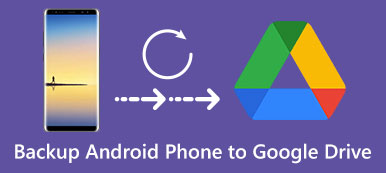Czy w Zdjęciach Google zapisywane są filmy? Podobnie jak nazwa programu, możesz przyjąć za pewnik, że Zdjęcia Google służą wyłącznie do zapisywania zdjęć. W rzeczywistości możesz przesyłać, tworzyć kopie zapasowe i pobierać filmy za pomocą Zdjęć Google, tak jak zdjęcia.
W artykule podano szczegółowe informacje na temat ograniczeń dotyczących filmów w Zdjęciach Google, a także sposoby przesyłania, pobierania i zapisywać filmy ze Zdjęć Google. Co więcej, możesz również znaleźć Zdjęcia Google jako alternatywę dla kopii zapasowych filmów.
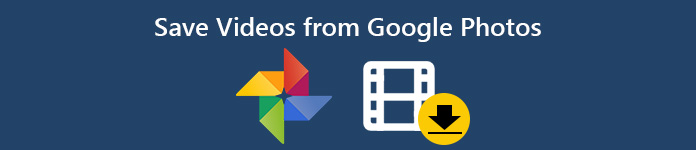
- Część 1: Ograniczenia wideo w Google Photos, które powinieneś wiedzieć
- Część 2: Jak zapisywać / przesyłać / pobierać filmy ze Zdjęć Google
- Część 3: Najlepsze zdjęcia Google jako alternatywa dla kopii zapasowych filmów
Część 1: Ograniczenia wideo w Google Photos, które powinieneś wiedzieć
Przed przesłaniem filmów do Zdjęć Google należy dowiedzieć się więcej o ograniczeniach dotyczących filmów, takich jak formaty wideo i rozmiar pliku. Dowiedz się więcej szczegółów na temat informacji ze Zdjęć Google.
Formaty wideo ze Zdjęć Google: Pliki MPG, MOD, MMV, TOD, WMV, ASF, AVI, DIVX, MOV, M4V, 3GP, 3G2, MP4, M2TS, M2T, MTS i MKV.
Rozmiar wideo w Google Photos: Filmy o rozdzielczości do 1080p mniejszej niż 10 GB.
Ale gdy zapisujesz filmy w Zdjęciach Google, może się okazać, że wideo automatycznie konwertuje do formatu 360P jako tymczasowy rozmiar, a po zakończeniu konwersji zmieni się na 1080P.
Część 2: Jak zapisywać / przesyłać / pobierać filmy ze Zdjęć Google
Jeśli masz kilka filmów zrobionych za pomocą telefonu iPhone lub telefonu z Androidem, możesz dowiedzieć się więcej o tym, jak przesyłać lub pobierać filmy ze Zdjęć Google, jak poniżej.
Jak przesyłać filmy do Zdjęć Google
Krok 1 Uruchom aplikację Zdjęcia Google na telefonie iPhone lub telefonie z Androidem. Zaloguj się na konto Google za pomocą identyfikatora i hasła. (Konto Google zapomniało? Tylko odzyskaj to teraz.)
Krok 2 Naciśnij Menu w górnej części interfejsu, które możesz wybrać Utwórz kopię zapasową i zsynchronizuj opcja z Ustawienia menu.
Krok 3 Gdy włączysz tę funkcję w swoim smartfonie, automatycznie prześle filmy do Zdjęć Google.

Co należy zrobić, aby filmy były zbyt duże, aby przesłać je do Zdjęć Google? Możesz po prostu przesłać filmy do Darmowy kompresor wideo online, które można skompresować do mniejszych rozmiarów przy zachowaniu oryginalnej jakości.
Krok 1 Przejdź do kompresora wideo online, możesz kliknąć Dodaj pliki do kompresji przesłać plik wideo.
Krok 2 Następnie możesz dostosować Rozmiar, utworzony, Rozkład i bitrate w celu kompresuj wideo dla Zdjęć Google.
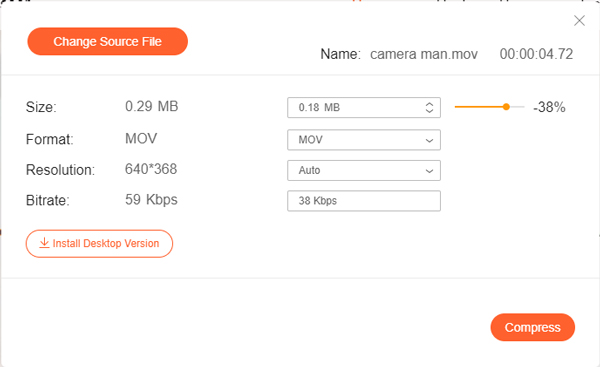
Jak zapisywać filmy ze Zdjęć Google
Krok 1 Upewnij się, że masz połączenie z Wi-Fi. Przejdź do aplikacji Zdjęcia Google na telefonie z Androidem lub telefonie iPhone.
Krok 2 Wybierz Do pobrania i powtórz dla wszystkich elementów, aby z łatwością pobierać filmy ze Zdjęć Google.
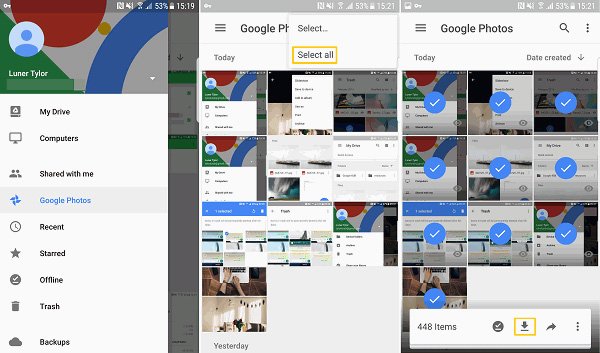
Część 3: Najlepsze zdjęcia Google jako alternatywa dla kopii zapasowych filmów
Gdy prześlesz filmy do Zdjęć Google na swój telefon z Androidem, mogą się zablokować. Niezależnie od tego, czy problem dotyczy pamięci podręcznej, czy aplikacji Zdjęcia Google, MobieTrans jest pożądaną alternatywną metodą Zdjęć Google do tworzenia kopii zapasowych filmów na Androidzie.
- Obsługuj zdjęcia i filmy w różnych formatach plików swojego smartfona.
- Eksportuj listy odtwarzania wideo i albumy ze zdjęciami do innej w ciągu kilku kliknięć.
- Najlepsza alternatywa dla Zdjęć Google dla kopii zapasowych zdjęć i filmów na PC / Mac.
- Automatycznie konwertuj zdjęcia z HEIC do JPEG na komputerze.
Krok 1 Zainstaluj transfer telefonu na komputerze
Po zainstalowaniu MobieTrans możesz uruchomić program na komputerze i podłączyć telefon z Androidem lub iPhone'a do komputera za pomocą oryginalnego kabla USB. Jest w stanie automatycznie wykryć urządzenie.

Krok 2 Wybierz filmy, które chcesz przenieść
Stuknij w Wideo opcja, którą możesz wybrać żądane pliki, które chcesz przenieść. Ponadto możesz także kliknąć cały folder, aby kliknąć Eksportuj do komputera opcja lub Eksportuj do urządzenia opcja.

Krok 3 Zapisuj filmy w oryginalnej jakości
Następnie możesz wybrać folder docelowy na swoim komputerze. Po kilku sekundach zobaczysz okno pomyślne. Możesz kliknąć Otwórz folder opcja sprawdzenia swojego filmu.

Wnioski
Jaka powinna być najlepsza metoda zarządzania filmami ze Zdjęć Google? Dowiedz się więcej o obsługiwanych formatach wideo i ograniczeniach rozmiaru. Ponadto możesz także dowiedzieć się, jak przesyłać lub pobierać filmy ze Zdjęć Google. MobieTrans to alternatywna metoda umożliwiająca łatwe przesyłanie plików między różnymi urządzeniami.